Bản CBE mới nhất luôn - cho miễn phí phiên bản Kaspersky IS 2011 trong 1 năm.
Cách lấy:
Trích:
Nguyên văn bởi afublog.com
Bước 1. Trước tiên các bạn hãy download và cài đặt phiên bản Kaspersky InternetSecurity 2011 đặc biệt dưới đây vào máy tính của mình:
Hotfile: http://hotfile.com/dl/117378382/1254...g.com.msi.html
Uploading: http://uploading.com/files/8md75481/...ublog.com.msi/
FileSonic: http://www.filesonic.com/file/962139...fublog.com.msi
FileServe: http://www.fileserve.com/file/P6MgFF...fublog.com.msi
FileFactory: http://www.filefactory.com/file/cb3f...fublog.com.msi
Mediafire: http://www.mediafire.com/?075e3oowb5ns2mo (mật khẩu: afublog.com)
Bước 2. Trong quá trình chờ cài đặt, các bạn hãy đăng ký nhận miễn phí giấy phép bản quyền 3 tháng của phần mềm Kaspersky IS 2011 bằng cách tham khảo “Bước 2 của phần Hướng dẫn cách lấy miễn phí bản quyền” trong bài viết hướng dẫn nhận miễn phí key Kaspersky Internet Security 2010 1 năm.
Bước 3. Sau khi cài đặt và kích hoạt bản quyền thành công cho Kaspersky, bước tiếp theo các bạn cần làm đó là chuyển đổi giao diện CBE 11 từ tiếng Đức sang tiếng Anh, hãy làm theo các bước hướng dẫn của afublog.com dưới đây:
Bước 3.1. Tại giao diện của, các bạn hãy nhấp chuột vào “Einstellungen” nằm ở phía trên góc trái giao diện người dùng
Bước 3.2. Một bảng “Einstellungen” được hiện lên, các bạn hãy nhấp chuột vào hình cái hộp màu vàng ngoài cùng > chọn “Selbstschutz” > bỏ chọn “Selbstschutz aktivieren”
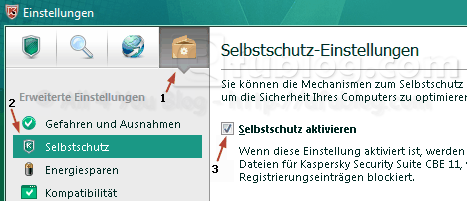
Bước 3.3. Tiếp theo, các bạn hãy nhấn tổ hợp “Windows + R” > gõ “regedit” vào trường “Open” rồi sau đó nhấn “Enter”
Bước 3.4. Tại Registry Editor, các bạn hãy tìm đến thư mục “environment” theo đường dẫn măc định sau:
HKEY_LOCAL_MACHINE\SOFTWARE\KasperskyLab\protected \AVP11\environment
Bước 3.5. Tại environment, các bạn hãy tìm đến khóa “SkinSwitchDisabled” > nhấp đúp chuột vào “SkinSwitchDisabled” > đổi giá trị “1″ thành “0″ > nhấn “Enter”
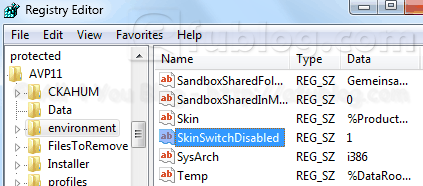
Bước 3.6. Quay trở lại giao diện của Kaspersky Security Suite CBE 11, các bạn hãy nhấn tổ hợp phím “Shift+F12″, điều mà bạn mong muốn sẽ xảy đến với bạn.
theo afublog.com
Nguồn bài viết: http://sinhvienit.net/@forum/showthread.php?t=120753
Nguồn: sinhvienit.net
Cách lấy:
Trích:
Nguyên văn bởi afublog.com
Bước 1. Trước tiên các bạn hãy download và cài đặt phiên bản Kaspersky InternetSecurity 2011 đặc biệt dưới đây vào máy tính của mình:
Hotfile: http://hotfile.com/dl/117378382/1254...g.com.msi.html
Uploading: http://uploading.com/files/8md75481/...ublog.com.msi/
FileSonic: http://www.filesonic.com/file/962139...fublog.com.msi
FileServe: http://www.fileserve.com/file/P6MgFF...fublog.com.msi
FileFactory: http://www.filefactory.com/file/cb3f...fublog.com.msi
Mediafire: http://www.mediafire.com/?075e3oowb5ns2mo (mật khẩu: afublog.com)
Bước 2. Trong quá trình chờ cài đặt, các bạn hãy đăng ký nhận miễn phí giấy phép bản quyền 3 tháng của phần mềm Kaspersky IS 2011 bằng cách tham khảo “Bước 2 của phần Hướng dẫn cách lấy miễn phí bản quyền” trong bài viết hướng dẫn nhận miễn phí key Kaspersky Internet Security 2010 1 năm.
Bước 3. Sau khi cài đặt và kích hoạt bản quyền thành công cho Kaspersky, bước tiếp theo các bạn cần làm đó là chuyển đổi giao diện CBE 11 từ tiếng Đức sang tiếng Anh, hãy làm theo các bước hướng dẫn của afublog.com dưới đây:
Bước 3.1. Tại giao diện của, các bạn hãy nhấp chuột vào “Einstellungen” nằm ở phía trên góc trái giao diện người dùng
Bước 3.2. Một bảng “Einstellungen” được hiện lên, các bạn hãy nhấp chuột vào hình cái hộp màu vàng ngoài cùng > chọn “Selbstschutz” > bỏ chọn “Selbstschutz aktivieren”
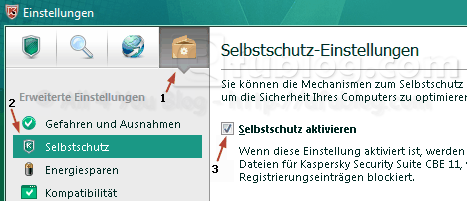
Bước 3.3. Tiếp theo, các bạn hãy nhấn tổ hợp “Windows + R” > gõ “regedit” vào trường “Open” rồi sau đó nhấn “Enter”
Bước 3.4. Tại Registry Editor, các bạn hãy tìm đến thư mục “environment” theo đường dẫn măc định sau:
HKEY_LOCAL_MACHINE\SOFTWARE\KasperskyLab\protected \AVP11\environment
Bước 3.5. Tại environment, các bạn hãy tìm đến khóa “SkinSwitchDisabled” > nhấp đúp chuột vào “SkinSwitchDisabled” > đổi giá trị “1″ thành “0″ > nhấn “Enter”
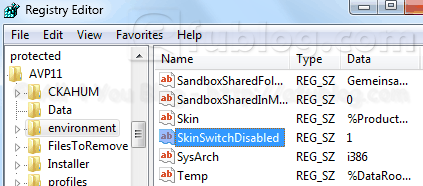
Bước 3.6. Quay trở lại giao diện của Kaspersky Security Suite CBE 11, các bạn hãy nhấn tổ hợp phím “Shift+F12″, điều mà bạn mong muốn sẽ xảy đến với bạn.
theo afublog.com
Nguồn bài viết: http://sinhvienit.net/@forum/showthread.php?t=120753
Nguồn: sinhvienit.net
Bài tương tự bạn quan tâm
Hướng dẫn sử dụng Key KIS China với KIS 2012 Final...
- Thread starter Mr.Click
- Ngày bắt đầu
Key kis tất cả các phiên bản update 22-4-2011 down...
- Thread starter Mr LNA
- Ngày bắt đầu
key cho kaspersky mọi phiên bản cập nhật 19/4/2011
- Thread starter Mr LNA
- Ngày bắt đầu



